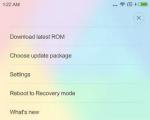Xiaomi의 펌웨어가 업데이트되지 않았습니다. Xiaomi가 업데이트되지 않습니다 - Xiaomi가 업데이트를 다운로드할 수 없는 문제를 해결하는 방법
* 표지 이미지는 720*312 이미지 업로드를 권장합니다.
기사 설명
1. 데이터의 백업 사본을 만드십시오(백업).2. 안정적인 MIUI 6 / MIUI 7 / MIUI 8 / MIUI 9가 설치되어 있는 경우 Fastboot 모드를 사용하여 펌웨어를 MIUI 10으로 업데이트하세요.3. 주간 MIUI 6 / MIUI 7 / MIUI 8 / MIUI 9를 설치한 경우 "시스템 업데이트 및 업데이트 확인"을 사용하십시오. 4. 스마트폰의 부트로더가 잠겨 있으면 업데이트하기 전에 잠금을 해제하십시오. 부트로더 잠금 해제 방법. 5. 배터리 충전량이 60% 이상입니다. - 장치의 최신 펌웨어 버전을 다운로드하십시오. 이미 펌웨어를 다운로드한 경우에는 표준 USB 케이블을 사용하여 장치를 PC에 연결하지 마십시오. - 다운로드한 펌웨어를 SD 카드의 download_rom 폴더에 복사합니다. - "시스템 업데이트" 애플리케이션을 실행합니다. - MIUI 6/MIUI 7/MIUI 8/MIUI 9에서는 버튼을 누릅니다(MIUI 5에서는 오른쪽 상단에 있는 "메뉴" 버튼) - 나타나는 메뉴에서 "펌웨어 파일 선택"을 클릭합니다. - download_rom 폴더에 있는 펌웨어 파일을 선택합니다. - 펌웨어 파일을 선택한 후 성공적인 업데이트가 시작됩니다. 장치를 업데이트하면 새 펌웨어로 재부팅됩니다. - MiFlash 유틸리티 다운로드 - 다운로드("새" 아이콘으로 다운로드) - PC에 Mi Flash 설치 - 다운로드 관련성을 확인하려면 여기에서 현재 fastboot 펌웨어를 확인하고 다운로드하세요. 여기에 스마트폰용을 입력하세요(스마트폰을 선택하고 열리는 유형 창에서 ROM을 설정하세요). C:\ 드라이브에 러시아어 문자와 공백이 없는 폴더에 압축을 푼다. - 스마트폰을 Fastboot 모드로 전환합니다(끄고 볼륨 낮추기 + 전원 버튼을 누른 상태에서 켜질 때까지 누르고 있음). - 표준 USB 케이블을 사용하여 스마트폰을 PC에 연결하고 USB 2.0 포트에 연결 - MiFlash 실행 장치가 식별되지 않은 경우(장치의 특성 코드가 표에 표시됨) 클릭합니다. 이후에 대한 정보가 없는 경우 장치, 그런 다음 문제를 찾고 있습니다. 드라이버가 설치되지 않았거나 구부러져 있습니다. 다시 설치하십시오.- "선택"버튼을 누르고 펌웨어 파일의 내용을 저장한 디렉토리를 선택하십시오. 그런 다음 펌웨어 모드(오른쪽 창 맨 아래)를 선택합니다. 모두 지우기 - 모든 것을 지우고(모든 데이터 삭제), 사용자 데이터 저장 - 사용자 데이터를 저장하고, 모두 지우기 및 잠금 - 전환 시 모든 것을 지우고 부트로더를 잠급니다. 사용자 정의 또는 현지화된 펌웨어에서 p3까지 Clean all 또는 Claen all 및 Lock을 선택합니다. 청소하는 이유는 무엇입니까? 어쨌든 다른 방법이 없기 때문에 공식 펌웨어와 다른 펌웨어에서 실행되는 프로그램은 오류와 함께 작동할 것입니다. - "플래시" 버튼을 누르면 펌웨어 프로세스가 완료되자마자 성공 메시지가 표시됩니다. 재부팅하면 스마트폰이 새 펌웨어로 부팅됩니다. - 복구용 펌웨어를 다운로드하고 download_rom 폴더의 내부 드라이브에 넣습니다. - TWRP로 이동 - 삭제가 필요합니다: 삭제 - 고급 삭제 - Dalvik, 시스템, 캐시(데이터 섹션이 인코딩된 경우 - 데이터 포맷 - 예 입력) - 메인 메뉴에서 - 설치, 복구할 펌웨어가 있는 폴더를 선택합니다. - 펌웨어 파일을 클릭하고 스와이프하여 플래시를 확인합니다. - 펌웨어가 완료될 때까지 기다립니다. - 시스템 재부팅을 클릭합니다. 펌웨어를 설치한 후 TWRP를 덮어쓰게 됩니다. 네이티브 복구로. TWRP를 설치한 후 즉시 루트를 롤백하면 지원되는 장치 1단계 - 7월 초 Mi 6, Mi Mix 2/2s, Mi Mix, Mi 5, Mi Note 2, Redmi Note 5 / Pro , Redmi S2 .2단계 - 7월 중순경Mi 5s / 5s Plus, Mi Max / Prime, Mi Max 2, Redmi Note 4 / 4X (Qualcomm), Redmi 4X, Redmi 4A, Redmi 5A, Redmi 5 / 5 Plus, Redmi Note 5A / Prime 3단계 - 8월 초 (OTA 업데이트) Mi 3 / Mi 4, Redmi Note 3 Qualcomm, Redmi 3S / 3X는 최종 장치 목록이 아니며 더 많은 장치가 추가될 가능성이 높습니다. 참고: Yaroslava - MIUI 8.7.12 - 변경 사항 목록 항목에 명시된 대로 시스템 안정성을 보장하고 Xiaomi 장치의 보안을 보장하기 위해 롤백 방지 메커니즘을 구현했습니다. MIUI 10으로 업데이트한 후에는 펌웨어 유형에 관계없이 이전 펌웨어로 롤백할 수 없습니다. 이미 장치를 버전 8.7.5로 업데이트한 경우 장치를 롤백하지 마십시오. 그렇지 않으면 장치가 벽돌로 변합니다.
스마트폰의 원활한 작동을 보장하기 위해 Xiaomi는 독점적인 MIUI 셸에 대한 업데이트를 정기적으로 출시하며 최신 버전은 MIUI 9입니다. Android 4.4 이상이 설치된 모바일 장치용으로 설계되었습니다.
이 기사에서는 Xiaomi 휴대폰을 직접 업데이트하는 방법을 살펴보겠습니다.
시스템 업데이트
장치에 국제적으로 안정적인 펌웨어가 있는 경우 내장된 기능을 사용하여 업데이트하면 됩니다. 설정으로 이동하여 "휴대폰 정보" 항목을 연 다음 "MIUI 버전"을 찾아야 합니다. 열리는 창에서 "업데이트 검색"버튼을 클릭하면 최신 버전의 셸이 있으면 자동으로 다운로드되어 설치됩니다.
이 방법이 작동하지 않으면 다음을 수행해야 합니다.

복구를 통해 Xiaomi 전화를 업데이트하는 방법
이 옵션은 MTK 프로세서를 사용하고 부트로더가 잠겨 있는 장치에서는 작동하지 않을 수 있습니다. 경우에 따라 프로그램 초기화가 필요할 수 있으므로, 시술 전 데이터를 저장해 두는 것이 좋습니다.
다음으로 펌웨어 파일도 다운로드해야 하며, 다운로드가 완료되면 이름을 update.zip으로 바꿔야 합니다. 그런 다음 제품을 재부팅하고 복구 모드로 들어가야 합니다. 이렇게하려면 볼륨 높이기와 전원 키를 동시에 누르십시오.
업데이트를 시작하려면 System One에 update.zip 설치를 클릭합니다. 작업이 성공하면 마지막에 장치를 다시 시작하기만 하면 됩니다.
Fastboot 모드에서 Xiaomi 스마트폰을 업데이트하는 방법
이 모드로 전환하려면 스마트폰이 꺼진 상태에서 전원 및 볼륨 낮추기 버튼을 누르면 화면에 토끼가 나타납니다. 모든 활동을 빠르게 수행할 수 있도록 MiFlash 애플리케이션을 먼저 설치하는 것이 좋습니다.
fastboot용 펌웨어는 컴퓨터에 다운로드되며 이름에 키릴 문자가 포함되지 않은 폴더에 저장되어야 합니다.
그 후에는 다음이 필요합니다.

Android를 실행하는 다른 장치와 마찬가지로 Xiaomi 스마트폰은 업데이트가 필요하며 때로는 펌웨어도 필요합니다. 메뉴와 전체 인터페이스의 표준 번역이 항상 일치하는 것은 아니기 때문입니다. 사용자가 스마트폰 펌웨어 업데이트에 의존하는 또 다른 이유는 공식 업데이트가 종료되기 때문입니다. 따라서 새 버전의 애플리케이션과 게임이 올바르게 작동하고 서비스가 올바르게 시작되도록 하려면 대체 옵션을 찾아야 합니다.
Xiaomi는 모든 장치에 자체적으로 수정된 MIUI 운영 체제를 갖추고 있기 때문에 특히 초보 사용자에게는 몇 가지 문제와 어려움이 발생합니다. 이 자료에서는 Xiaomi 스마트폰에서 펌웨어를 업데이트하는 모든 방법에 대해 배웁니다!
이 기사는 모든 Xiaomi 장치에 대해 일반적으로 작성되었음을 즉시 명확히하겠습니다. 그러나 경우에 따라 운영 체제 및 사전 설치된 소프트웨어에서도 모델마다 고유한 기능이 있기 때문에 작동 및 동작이 약간 다를 수 있습니다.
일반적으로 제조업체는 기본적으로 스마트폰에 대한 업데이트를 출시하며, 최근에 장치를 구입한 경우에도 몇 년 동안 운영 체제에 대한 지원과 안정적인 업데이트를 계속 기대할 수 있습니다. 이를 위해 국제 펌웨어 버전이 특별히 출시되어 시스템 내에서 또는 공식 MIUI 웹사이트에서 즉시 업데이트할 수 있습니다.
중국 시장 전용으로 생산되는 기기도 있어 해외 버전 출시는 볼 수 없다. 업데이트와 펌웨어의 댄스가 시작되는 곳입니다!
표준 시스템 업데이트
국제 시장용으로 제작된 스마트폰을 가지고 있다면 업데이트 과정이 매우 간단합니다.
- 필요한 버전의 스마트폰용 펌웨어를 다운로드하세요.
- 다음으로, 이 파일을 zip 형식으로 스마트폰의 루트에 복사하고, download_rom 디렉토리에 위치시키십시오.
- 이제 스마트폰 바탕 화면에서 "업데이트" 탭을 찾아 클릭하여 설치 프로그램을 시작하세요.
- 열리는 창에서 세 개의 점이 있는 탭을 클릭하고 "펌웨어 파일 선택" 항목을 클릭해야 합니다.
- 방금 시스템에 업로드한 아카이브의 경로를 지정하고 작업을 확인하십시오.
- 프로세스가 완료되면 시스템이 자동으로 재부팅되고 업데이트된 펌웨어 버전이 화면에 표시됩니다.
설치하기 전에 운영 체제는 항상 버전과 파일의 정확성을 확인하므로 장치가 안정적으로 작동하는지 확인할 수 있습니다. 공식 홈페이지에서 펌웨어를 다운로드하시면 됩니다.
복구 모드를 통한 펌웨어 업데이트
주목! 펌웨어를 업데이트할 때 공장 초기화를 수행해야 하는 경우가 있으므로 펌웨어를 변경하거나 업데이트할 때 각 단계를 주의 깊게 읽어 보십시오.
- 스마트폰에 설치하려는 펌웨어 버전을 다운로드해야 합니다. 다시 한 번 공식 사이트나 신뢰할 수 있는 소스에서 다운로드하세요.
- 이 파일에 update.zip이라는 이름을 부여한 후 휴대폰의 내부 메모리에 저장하세요. 디렉토리가 아닌 스마트폰의 루트에 놓아두십시오.
- "업데이트" 애플리케이션으로 이동하여 세 개의 점이 있는 아이콘을 클릭하세요. 다음으로 "복구로 재부팅"항목을 선택하십시오.
- 전화기를 끄고 "볼륨 크게" 및 "전원" 키를 동시에 누르고 전화기가 복구 모드로 들어갈 때까지 약 5초 동안 누르고 있습니다.
- 스마트폰이 이 모드에 들어가자마자 설정에서 외국어를 선택하고 "업데이트.zip 설치" 탭을 클릭해야 합니다.
- 메뉴 항목 간의 제어는 볼륨 키를 사용하여 수행됩니다. 이것을 기억하십시오;
- 업데이트가 완료되면 재부팅 탭을 클릭하여 스마트폰을 재부팅하세요. 이제 펌웨어 업데이트 프로세스가 완료되었으며 장치의 초기 설정을 시작할 수 있습니다.
앞서 말했듯이 특정 모델에서는 부트로더가 기본적으로 잠겨 있으므로 업데이트와 펌웨어에 액세스하려면 부트로더를 잠금 해제해야 합니다. 이전에 우리 웹사이트에서는 모든 세부 사항과 함께 다양한 방법을 사용하여 자세한 지침을 이미 설명했습니다. 이 자료를 읽고 설명된 지침을 엄격히 따르는 것이 좋습니다.
중요한! 어떤 펌웨어 업데이트 방법을 선택하든 스마트폰의 배터리 충전량은 최소 30% 이상이어야 합니다! 그리고 배터리 수명 동안 사용자의 배터리 마모 정도가 크게 다르기 때문에 배터리를 완전히 충전하는 것이 가장 좋습니다.
무선으로 펌웨어 업데이트(버전)
운영 체제 버전만 업데이트해야 하는 경우 특정 스마트폰 모델이 출시된 후 몇 년 동안 개발자가 정기적으로 출시하는 OTA 업데이트를 통해 업데이트할 수 있습니다.
OTA의 주요 특징은 모든 데이터가 안전하고 건전하며 시스템이 업데이트된 모듈만 로드한다는 것입니다. 동시에 재설정을 수행하거나 타사 펌웨어를 다운로드하거나 전화기를 컴퓨터에 연결할 필요가 없습니다.
일반적으로 Xiaomi의 펌웨어 버전을 업데이트하기 위해 스마트폰을 사용하는 데 특별한 기술이 필요하지 않습니다.
따라서 수행해야 할 작업은 다음과 같습니다.
- 장치의 "설정"으로 이동하여 "휴대폰 정보" 탭을 클릭하세요.
- 다음으로, "시스템 업데이트" 항목을 찾아 "지금 확인" 항목으로 이동하세요.
- 시스템 모듈이 업데이트를 요청할 수 있도록 스마트폰이 무선 네트워크(3G, Wi-Fi)에 연결되어 있어야 합니다.
- 조정 프로세스가 완료되면 업데이트 알림이 화면에 나타납니다. "업데이트"를 클릭하고 절차가 완료될 때까지 기다리십시오.
- 업데이트가 완료되면 스마트폰이 재부팅되며, 새로운 운영체제에서 즐겁게 작업하실 수 있습니다.
컴퓨터를 통한 펌웨어 업데이트
컴퓨터를 통해 스마트폰을 업데이트하려면 MiFlash 프로그램을 PC에 다운로드하고 Windows에서 서명 확인을 비활성화해야 합니다.
MiFlash 프로그램은 최신 버전의 공식 홈페이지에서 다운로드됩니다. 이 링크를 따라 프로그램을 다운로드하여 컴퓨터에 설치하십시오.
- 공식 MIUI 웹사이트에서 컴퓨터의 파일 시스템으로 필요한 펌웨어 파일을 다운로드합니다.
- 스마트폰이 갑자기 잠긴 경우 스마트폰의 부트로더 모드를 미리 잠금 해제하세요. 다시 한번 말씀드리지만, 잠금 해제에 대한 모든 세부 정보를 담은 별도의 기사가 있습니다.
- 스마트폰을 또는 부트로더 모드로 전환하세요.
- 이전에 컴퓨터를 최대 수준까지 충전한 후 컴퓨터에 연결합니다.
- MiFlash 프로그램을 열고 시스템이 새 장치를 감지할 때까지 기다린 후 프로그램 창에서 펌웨어 경로를 지정합니다.
- 새로 고침 탭을 클릭하고 플래시를 클릭하여 확인합니다.
- 프로세스가 완료되면 스마트폰이 새 펌웨어로 재부팅됩니다.
결론
이 자료에 설명된 모든 방법은 Xiaomi 스마트폰의 펌웨어를 최대한 쉽게 업데이트하는 데 도움이 됩니다. OTA를 통하지 않고 스마트폰을 플래시하려는 경우 먼저 사용자 데이터를 저장해야 한다는 점을 명심하세요.
중요한 정보는 반드시 컴퓨터에 복사하거나 데이터를 클라우드에 업로드하여 백업해 두시기 바랍니다.
경험이 부족한 사용자는 권장 사항에 설명된 것과 완전히 다른 작업을 수행하는 경우가 많기 때문에 처음 몇 년 동안은 무선으로만 스마트폰을 업데이트하여 중요한 정보를 다시 한 번 위험에 빠뜨리지 않도록 하십시오.
스마트폰에 대한 업데이트가 더 이상 공식적으로 출시되지 않은 경우 대체 방법을 통해 펌웨어 업데이트를 고려해 볼 수 있습니다.
Xiaomi의 새 펌웨어 릴리스 빈도로 인해 장치가 항상 새 펌웨어를 성공적으로 다시 설치하는 것은 아닙니다. "채우기"에 오류가 발생하여 Xiaomi가 업데이트되지 않는 경우가 있습니다.
자동 업데이트 확인 중
최신 버전의 MIUI 설치 요청이 없는지 확인하기 전에 자동 업데이트를 확인하세요.
1. 설정 => 휴대전화 정보 => 업데이트로 이동하세요.
2. 열리는 창에서 세 개의 점을 클릭하고 화면 오른쪽 상단에서 자동 재설치와 관련된 항목을 선택합니다.
3. 인터넷을 켜고 최신 버전의 소프트웨어 검색을 시작합니다.
4. 여기에서 "자동 업데이트" 확인란이 누락된 경우 선택하세요.
도움이 되지 않았나요? 시스템을 알아 내려고합시다.
시스템 설정 실패
기본적으로 Xiaomi는 최신 MIUI 펌웨어를 자동으로 다시 설치하도록 구성되어 있습니다. 하지만 가끔 오류가 발생할 수도 있습니다. 기기를 수동으로 업데이트해 보세요.
1. 가젯을 60%까지 충전하거나 충전기에 연결합니다.
2. 설정 => 휴대폰 정보 => 업데이트 섹션을 엽니다.
3. 열리는 메뉴에서 버튼을 클릭합니다.
이 옵션이 작동하지 않으면 개발자의 공식 웹사이트에서 해당 장치 모델에 대한 파일을 다운로드하고 해당 아카이브를 디렉터리 루트에 배치해야 합니다. 그런 다음 다음 단계를 수행합니다.
1. 톱니바퀴 => 휴대전화 정보 메뉴로 이동합니다.
2. 업데이트를 시도 중입니다.
3. 장치에 새 설정이 없는 줄이 표시되면 상단에 있는 세 개의 점을 클릭합니다.
4. "펌웨어 파일 선택" 섹션을 선택합니다.
5. 화면의 지시사항을 따르십시오.

중요한! 펌웨어가 설치되지 않습니까? 이전 OS를 설치하려고 할 수 있습니다.
맞춤형 펌웨어의 가용성
스마트폰을 중국에서 구입한 경우 맞춤형 악성 코드가 흔히 발생합니다. 대부분의 아마추어 소프트웨어에는 자동 업데이트가 없습니다. 해당 가젯에 대해 출시된 펌웨어를 받을 수 없습니다. Fastboot 모드와 Mi Flash 애플리케이션을 사용하여 부트로더를 잠금 해제해야 합니다.
시스템 개선이 필요하지 않은 경우
안정적인 MIUI 운영 체제가 있고 모든 것이 완벽하게 작동하는 경우 새 소프트웨어 다운로드를 비활성화하고 업데이트가 Xiaomi에 도착하지 않았는지 걱정하지 않아도 됩니다. 또한 "기본" 설치와 다운로드한 설치가 서로 경쟁하여 장치 작동에 심각한 문제를 일으킬 위험도 있습니다.
사용자 정의 OS 수정이 있다는 것을 이해하기 쉽습니다. 설정을 열고 맨 윗줄에서 악성코드 번호를 확인하세요. 숫자가 4자리 이상이면 운영 체제가 아마추어 수준입니다.

Xiaomi가 업데이트된 소프트웨어를 받지 못하더라도 즉시 당황하지 마십시오. 기사에 따르면 문제는 신속하게 해결될 수 있으며 때로는 아무런 조치도 필요하지 않습니다.